在Word的页眉,一般情况下,是没有任何东西的,除非你设置过!
此外,当我们进入Word页眉编辑状态进行操作的时候,默认情况下,它会自动显示一条线;针对这条线,有时候用得到,有时候却用不着!
本文,受网友之拖,特地来解决一个问题,那就是:如何在Word的页眉添加双划线。
要解决这个问题,首先得将页眉的默认的格式去掉,以下为操作方法:
①如何编辑页眉
执行如下图的操作,“视图”→“页眉和页脚”;
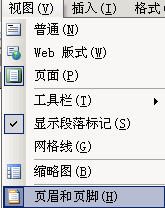
这个时候,就进入页眉的编辑状态了。
现在,我们得将原来的默认的页眉格式去掉。
②清除页眉格式
执行如下图的操作:“编辑”→“清除”→“格式”;
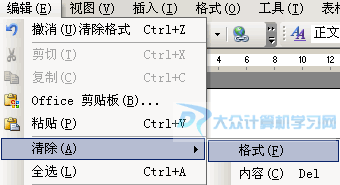
现在,页眉就变得干净了,什么内容都没有,下面,我们就开始输入双划线吧!
③设置页眉的对齐方式为右对齐
在word窗口的工具栏中,找到如下图的对齐方式。
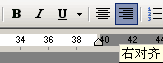
选择“右对齐”按钮点击一下。
④设置页眉输入状态的划线
同理,在word窗口的工具栏中,找到如下图的设置输入状态的“下划线”。
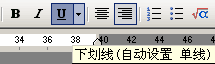
都准备好了,现在,我们就可以输入划线了。
⑤输入划线
划线是这样输入的,直接按空格键输入就形成下划线了(由于以上都设置好了,所以,这个时候,不是输入任何下划线,而是直接按空格键就能输入了)。
一直按着空格键进行输入,直到输入两行或多行的下划线为止。